Dark Fantasy Art-Tutorial mit dem Titel „Sleeping Sun” von Lorelei (ich!) wurde ursprünglich auf gepostet www.loreleiweb.com Das Tutorial bleibt urheberrechtlich geschütztes Eigentum von Lorelei © 2009, wurde jedoch aus technischen/Server-Gründen nun auf PSwish.com verschoben. Wir laden unsere gesamte LoreleiWeb-Community dazu ein Abonnieren Sie unseren Feed Und stellen Sie sicher, dass Sie kein Tutorial Ihrer Lieblingsautoren verpassen.
Obwohl es als eingestuft wurde Fantasiekunst, das ist reine Fotomanipulation – machen Sie eine Fee und Ihre eigene mystische Szenerie; Das Erstellen einer Landschaft aus Schrott ist jetzt möglich! Der große Erfolg meiner Vorgänger hat mich inspiriert Fantasiekunst Tut, das ich letzte Woche in diesem Forum gepostet habe … Ich habe ziemlich viele E-Mails bekommen, in denen ich dafür gedankt habe, und viele PS-Blogs haben es vorgestellt, also habe ich beschlossen, den wiederholten Anfragen von Millionen begeisterter Fans nachzugeben und noch ein Fantasy-/Landschafts-Tutorial zu machen …
Dies ist im Grunde eine Mischung aus dem, was wir „Fantasy-Kunst“ und „dunkle/gotische Kunst“ nennen.

Ich möchte vorab erwähnen, dass dieses Tutorial hauptsächlich für erfahrenere Benutzer gedacht ist. Hier müssen wir viel „Handwerk“ und gesunden Menschenverstand einsetzen. Sie arbeiten mit Ihren eigenen Bildern und müssen sich an die „Bedürfnisse“ Ihrer Landschaft anpassen.
Also, fangen wir an … erstellen Sie eine neue Leinwand – 600* 400.
Füllen Sie Ihre Hintergrundebene mit einer beliebigen dunklen Farbe. Wir haben uns für Blau entschieden, Sie können aber auch Schwarz verwenden.
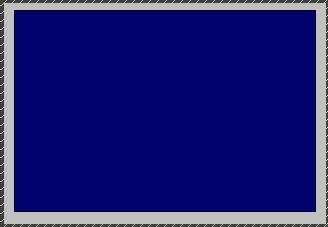
Machen Sie ein Foto von einem Mädchen ... wir haben dieses von Liam Stock, einer kostenlosen Fotoquelle, verwendet. ( http://www.deviantart.com/deviation/39058232/ <– Bild in voller Auflösung)
Dies hängt vom verwendeten Bild ab. Versuchen Sie jedoch, die Figur genau zuzuschneiden und den Hintergrund zu entfernen.

Wählen Sie das zugeschnittene Mädchen aus Ihrer Leinwand aus und fügen Sie es in die blaue Fantasie-Leinwand ein, die wir erstellen werden.
Platzieren Sie sie in der Mitte und nicht zu nah am Rand, denn sie wird unser Leitmotiv sein.
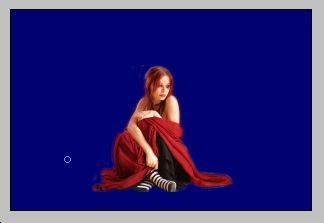
Im nächsten Schritt benötigen Sie verschiedene Fotos, um eine Landschaft zusammenzustellen.
Zunächst einmal ein Foto von einem Ufer. Wir haben ein Foto gemacht, das ~gladly kostenlos zur Verfügung gestellt hat.

Drücken Sie Strg + A, um die gesamte Wasserlandschaft auszuwählen, Strg + C, um sie zu kopieren, und drücken Sie dann, wenn Sie zur Fantasy-Leinwand gehen, Strg + V, um sie einzufügen.
Stellen Sie sicher, dass Sie die Wasserlandschaftsschicht UNTER der Schicht mit dem Mädchen platzieren. Das ist wichtig. Wir haben das Mädchen zuerst platziert, um sehen zu können, welche Proportionen wir mit der Landschaft schaffen. Denken Sie jedoch daran, dass sie später immer oben sein wird.

Zeichnen Sie mit dem Radiergummi-Werkzeug mit einer weichen Kante und einer Größe von 40 oder 50 Pixel eine Linie (Horizont), die etwa auf Augenhöhe der Hauptfigur liegt. Dies ist ideal, aber wenn Sie eine größere Person oder keine sitzende Figur verwenden, können Sie den Horizont natürlich an der gewünschten Stelle zeichnen.
Um sicherzustellen, dass Ihre Linie gerade ist, drücken Sie die Umschalttaste, während Sie auf den Mund drücken. Auf diese Weise bleibt die Linie auch dann gerade, wenn Ihre Hand schwebt.

Jetzt brauchen wir den Himmel. Suchen Sie nicht nach einem Spionagebild, denn wir brauchen meistens eine Horizontlinie (mit Bergen oder nur einem Streifen Land) und nicht nur Wolken.
Der Farbton des Bildes ist nicht wichtig, alles, was Sie brauchen, ist eine bewölkte Schnittstelle mit einem Stück Land, das den Horizont symbolisiert.

Fügen Sie Ihr Wolkenfoto auf der Fantasy-Leinwand UNTER der Wasserlandschaftsebene ein.
Die Horizontlinie des Wassers muss etwas dunkler sein, damit Sie später zum Hintergrund (blaue Leinwand) zurückkehren und ihn mit Schwarz oder einem dunkleren Blauton übermalen können.

Erstellen Sie eine neue Ebene.
Wählen Sie einen Rundpinsel mit scharfer Kante (verwenden Sie hier keine weiche Kante!) und machen Sie einen Stempel in der Nähe der Figur, wie im Bild unten gezeigt.

Stellen Sie die Deckkraft der Ebene auf „weich“, um sie halbtransparent zu machen. Entfernen Sie mit dem Radiergummi mit einer scharfen Kante alle Reste, sodass es aussieht, als würde diese Sonne (oder der Mond, wenn Sie möchten) die Illusion erzeugen, dass sie hinter den Hügeln/Landlinien des Horizonts untergeht.
Sehen Sie sich die Abbildung an, um es besser zu verstehen, und vergessen Sie nicht, die Mischoptionen wieder auf den Normalwert zurückzusetzen, wenn Sie mit dem Radieren fertig sind
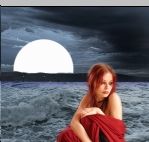
Gehen Sie zu „Ebene“ >> „Ebenenstile“ >> „Mischoptionen“ und wenden Sie diese Einstellungen für den äußeren Leuchteffekt an. Überspringen Sie diesen Schritt nicht, er ist notwendig, um einen Glanz- und Leuchteffekt zu erzielen.
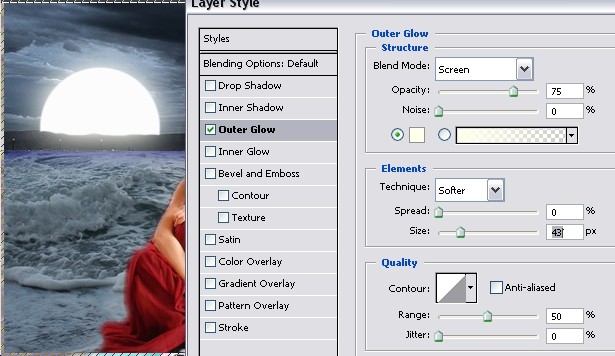
Wählen Sie die Wasserlandschaftsebene aus.
Gehen Sie zu Filter >> Renderings >> Aufhellungseffekt.
Machen Sie einen Lichtpunkt genau an der Stelle, an der die Sonne steht. Dadurch wird das Wasser vor der untergehenden Sonne beleuchtet.
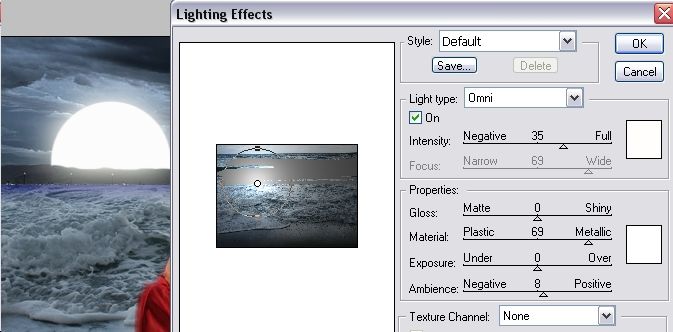
Das ist es, was wir bisher bekommen haben: wunderschönes Wasser mit lokaler Beleuchtung.

Wählen Sie die Ebene mit dem beschnittenen Mädchen (Hauptfigur) aus und wenden Sie den gleichen Punktaufhellungseffekt an.
Es ist wichtig, den gleichen Standort für den Spot zu verwenden, da wir hier nur eine Sonne haben!
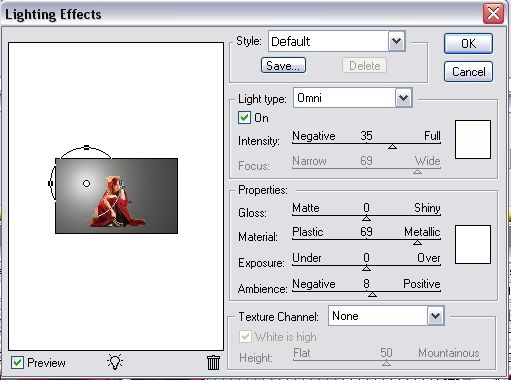
Stellen Sie die Mischoptionen der Ebene mit dem Mädchen auf „Luminosität“ ein, um ihr den gleichen Farbton wie den Ebenen darunter zu geben.
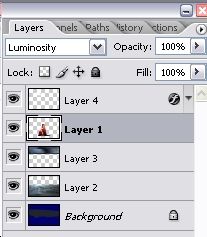
Nach den letzten paar Schritten sollte Ihre Leinwand so aussehen ... Wenn etwas anders aussieht – keine Sorge, am Ende erhalten Sie vielleicht sogar ein besseres Ergebnis als das Beispiel in diesem Tutorial.

Jetzt brauchen wir noch Flügel, die wir ergänzen können Mädchen und dreh dich um sie in eine gefallene Fee.
Ich würde empfehlen, Photoshop-Pinsel in Form von Flügeln zu verwenden und keine Flügel aus anderen Fotos abzuschneiden, da wir hochwertige transparente Flügel benötigen.
Für dieses Tutorial habe ich Flügelpinsel verwendet, die ich kostenlos von Deviant Art heruntergeladen habe – http://www.deviantart.com/deviation/11925788/
Sobald Sie die Pinsel installiert haben, erstellen Sie eine neue Ebene (vergessen Sie das nicht), die UNTER dem Mädchen und ÜBER der Wasserlandschaftsebene und dem Himmel platziert wird.
Verwenden Sie eine Größe, die zur Größe Ihrer Figur und Leinwand passt. Wir haben Flügelpinsel 185px verwendet, aber das ist individuell.



Sehr schön, gute Arbeit. Ich werde es versuchen, wenn ich Zeit habe.
Danke, ich werde es später versuchen
Weitere Fantasy-Kunst-Tutorials bitte
Ich stimme der Vorsehung zu. Komm weiter
Wow, vielen Dank, ich liebe diese Art von Tutorials. Solche Dinge bringen die Leute dazu, über ihre Designs nachzudenken und ihre eigene kreative Arbeit zu leisten. Nochmals vielen Dank
das war sehr schön.
Ich habe es versucht, aber
meine Bilder nicht
als schön herausstellen.
Ich liebe das Tut aber
@mystika_d
Das Gleiche gilt hier, aber ich habe keine wirklich guten Bilder gefunden, mit denen ich arbeiten könnte.
Ich werde später darauf zurückkommen, wenn ich einige Bilder gefunden habe.
Probieren Sie diese Galerie aus, die berühmte Liam Stock:
http://liam-stock.deviantart.com/gallery/
Ich bin damit gelandet
Es sieht anders aus. Ich bin mir nicht sicher, was ich falsch gemacht habe
http://i3.photobucket.com/albums/y52/providence4ver/photoshop/fallen_angel.jpg
Ich weiß nicht, ob jemand Ihre Frage beantwortet hat, aber ich denke, Sie müssen daran denken, Ihre Auswahl zu differenzieren. Dadurch wird verhindert, dass es ausgeschnitten aussieht. Sie tun dies, indem Sie Folgendes verwenden: Wählen Sie > Ändern > Feder (normalerweise nur 1- oder 2-Pixel-Einstellungen)
Dadurch fügt es sich besser in den Hintergrund ein. Ich hoffe das hilft.
Hier ist mein Versuch …
http://i29.photobucket.com/albums/c271/ThaGrimiestOne/WheretheMoonRises.png
Wow! Ich liebe dieses Bild
und der hinzugefügte Schatten
^^Vielen Dank an euch beide
Ja, ich mag es nicht, Tutorials genau zu „kopieren“, ich lese sie einfach ein paar Mal durch, schließe dann die Seite … und versuche, mein eigenes Design davon zu machen und zu sehen, was passiert … und das ist es, was ich mir ausgedacht habe …
PS: Vielen Dank für das Kompliment bezüglich des Schattens. Ich finde, er bringt die „Realität“ des Bildes viel besser zur Geltung
Wenn man bedenkt, dass nur zwei von uns unsere Arbeit gepostet haben, meinen Sie dann mich. Nun, Moderator, wenn Sie moderieren, werden Sie sehen, dass ich zuerst die Arbeit kopiere, um zu sehen, ob ich es schaffe, und dann meine eigene Arbeit später poste. Wenn Sie sich das vorherige Fantasy Art-Tutorial ansehen. Wenn man bedenkt, dass ich das um 2 Uhr morgens gemacht habe, hatte ich keine Zeit, es selbst zu machen. also ja.
Vorsehung, wenn Sie lesen, was er gesagt hat, sagte er, es sei „bisher“ das originellste, was bedeutet, dass wahrscheinlich noch viel mehr Designs und wahrscheinlich sogar bessere gezeigt werden werden ... also ja ... ich würde es nicht beleidigen, das meinte er nicht Nethign schlecht kaufen es für Sie oder neon sonst…
Viel Glück mit dem nächsten Projekt, das Sie planen
Vorsehung,
Ich möchte mich im Namen der Moderatoren entschuldigen, ich glaube nicht, dass es so gemeint war, nur die Worte sehen manchmal etwas hart aus …
Es war sicher keine Anspielung auf Ihre Arbeit, was auch gut aussieht … und ich denke, Lorelei wird mir darin zustimmen.
Ja, es ist sehr gut, aber ist der Schatten nicht auf der falschen Seite? Das Licht kommt aus der Ferne und der Schatten befindet sich auf der gegenüberliegenden Seite, wo er sein sollte? V.creative design hat sich nur gefragt, ob nur ich so denke
Hmm, ich schätze, es könnte von der Art und Weise abhängen, wie man es betrachtet … die Sonne könnte wirklich gerade stehen, aber der Winkel des Bildes, der sie von der Seite zeigt … oder … und die Sonne könnte auch höher oder niedriger stehen, was das ergibt Schattenwinkel gibt es allerdings auf viele verschiedene Arten, lol…
Ich weiß nicht, ich persönlich fand, dass es dort cool aussah.
Vielen Dank für das Interesse daran, aber ja, es hängt definitiv davon ab, wie man es betrachtet … wie Sie sehen, kaufe ich nie, was das Auge sehen kann …
Ich mag es noch lieber, es zu „manipulieren“, sodass die Sonne irgendwo im Bild sein könnte, aber aus einem anderen Blickwinkel betrachtet würde der Schatten auch an einer anderen Stelle erscheinen.
Tut mir leid, wenn ich dich verwirrt habe, ich denke einfach anders als die meisten Leute, lol.
Lol, ich habe es nicht geplant, weil es besser ist als das, was ich kann. Ich dachte nur, ich hätte die Physik falsch verstanden. Ich versuche es jetzt, kann aber keine ausreichend guten Quellen finden
Da mir das andere Tutorial so gut gefallen hat, musste ich auch dieses ausprobieren.
Nicht ganz auf dem Niveau des Tutorials, aber ich bin mit dem Endergebnis zufrieden.
Guten Abend Leute. Ich habe mich gerade registriert, weil ich gerade dabei bin, Photoshop selbst zu erlernen, und mir hat diese Seite sehr gut gefallen. Ich hoffe, ein bisschen zu lernen, hehe.
Also, probiere es zuerst mit tut! das Ergebnis gibt es hier http://i9.photobucket.com/albums/a10…Fairy-Moon.jpg
(Ich wollte hier nicht das Original in voller Größe posten, für den Fall, dass es zu schwer wäre, stattdessen habe ich es verlinkt)
Also, wir sehen uns überall.
Ich habe dieses Tutorial geliebt, das war das Ergebnis, das ich bekommen habe, es gefällt mir wirklich sehr
http://img457.imageshack.us/img457/5238/fallenangelar4.jpg
Wow….Nighthawk….ein wirklich atemberaubendes Ergebnis!!!
Und willkommen hier ... hehe ... ich hoffe, mehr von deinen Werken zu sehen!!
Tolles Ergebnis, NightHawk, sehr mysteriös. Ich liebe das Farbschema, das du dir ausgedacht hast! 10/10
Großartige Arbeit, Nighthawk … es ist ein wirklich gutes Bild … hier ist meins
http://img76.imageshack.us/img76/5223/fairywy7.jpg
MadMike aus Constanta (Bist du sicher, dass es nicht Constantza ist??….)
Tolles Ergebnis ... nun, ich habe einen Kommentar zum rechten Flügel.
Ich würde das Mädchen etwas weiter links platzieren, damit der Flügel etwas besser zur Geltung kommt, aber ansonsten tolle Arbeit!!!
Ps..wenn Constantza…Rumänien…Schwarzes Meer…wo man bezahlen muss, um an den Strand zu gelangen (zumindest war das vor 10 Jahren)…
Danke Leute, ich habe es versucht, hehe, und dieses Forum ist wirklich cool, ich bin froh, dass ich es gefunden habe
Ich habe mich nur gefragt;
Wo finde ich das Bild des Himmels/Horizonts? Ich kann anscheinend nirgendwo eine finden, die ausreicht.
@Der Känguru
Versuchen…
http://www.morguefile.com
http://www.deviantart.com
http://www.stockvault.net
Sie haben jede Menge tolle Bilder, für den persönlichen Gebrauch kann man alles mitnehmen …
Känguru,
Ich habe ein Bild für Sie hochgeladen, weiß aber nicht, ob es für Sie geeignet ist …
Auf jeden Fall ist es von mir gemacht und Sie können es gerne verwenden, wenn Sie möchten.
http://img471.imageshack.us/img471/7604/skydv8.jpg
Oder Sie könnten genauso gut zu Google > Bilder gehen und nach „Himmel“, „Ozean, Horizont“, „Wolken“, „Meer“ usw. suchen
Fertiges Exemplar
http://img233.imageshack.us/img233/7103/girlfixfz9.png
Känguru…..
Sieht sehr schön aus und ist auch sehr scharf. Machen Sie weiter so, ich hoffe, noch mehr von Ihren Arbeiten zu sehen!!
Hm, wo bekommt ihr alle ein Mädchenfoto?
Ich kann sie nur selbst machen, finde keinen Fotospeicher ...
Außerdem habe ich verschiedene Ebenen und verschiedene Methoden verwendet. Und ich mag diese Sonne wirklich, also ty. Wirklich nützliches Tut.
Gvinpins,
Leider können wir Ihre Arbeit nicht sehen. Versuchen Sie, sie hier hochzuladen http://www.imageshack.us.
Wenn wir Ihnen behilflich sein können, fragen Sie einfach nach.
Das ist ein wirklich cooles Tut. Ich liebe die Lichteffekte, sie sind eindringlich und stammen aus einem einfachen weißen Kreis. Hübsch!
Hallo zusammen, ich fange gerade erst mit Photoshop an und dachte, ich würde dieses TUT mal ausprobieren!
Hier ist mein Versuch!
http://i21.photobucket.com/albums/b259/DANSDEALS05/Angelbydusk.jpg
Danke an Nighthawk und Gvinpins, eure Ergebnisse sind FANTASTISCH … alle anderen, die ich auch gesehen habe, sind auch wirklich großartig …
Aber meiner bescheidenen Meinung nach hat Gvinpins von allen die größte Kreativität, es gefällt mir sehr gut.
Hi!
Folgendes habe ich mir ausgedacht, es ist nicht ganz dasselbe, weil ich mit dem Ergebnis nicht zufrieden war. Grundsätzlich hatte das Hintergrundbild der Landschaft zu viele Farben und es sah komisch aus, als ich die Ebene des Mädchens auf Helligkeit eingestellt habe.
Ich denke, es ist gut geworden.
Bitte alle Vorschläge wären willkommen. Ich bin sehr offen für positive Kritik. ^_^
http://i57.photobucket.com/albums/g219/blue_mnm/textless.jpg
Ein weiteres tolles Tutorial, Lorelei. Ich muss sagen, dass du ein Talent hast, Ideen festzuhalten. Ich werde dieses ausprobieren und sehen, ob es meiner Tochter so gefällt
Hallo! Ich bin ab sofort das neueste Mitglied. Das habe ich mir ausgedacht. (Das bin eigentlich ich, hehe) Ich habe dieses Tutorial wirklich genossen und mir gefällt, was sich alle ausgedacht haben. Ich konnte den Pinsel nicht herunterladen, also habe ich einfach Flügel aus dem Internet zugeschnitten. Ich hoffe, es sieht gut aus!
http://img182.imageshack.us/img182/2172/fallenangelrc5.jpg
Ich habe eine Frage:
Wie macht man die Flügel nicht transparent? Ich meine, es sieht durchsichtig gut aus, aber ich möchte, dass es solider aussieht ...
Bitte helfen Sie mir. Wie lösche ich den Hintergrund eines zugeschnittenen Bildes? Ich dachte, ich hätte genau das getan, was im Tutorial steht. Schneiden Sie das Bild zu (ich verwende ein anderes Bild) und löschen Sie den Hintergrund. aber es würde nichts löschen. Ich habe versucht, das zugeschnittene Bild auf der neu erstellten Leinwand einzufügen, aber der gelöschte Bereich ist weiß. Hier ist es jetzt 11:35 Uhr. und ich bin fast blind. Ich gehe zu Bett, hoffentlich bekomme ich morgen eine Antwort von irgendeinem barmherzigen Samariter. Ich würde mich wirklich über jede Hilfe freuen. Bei dem anderen Tutorial war ich erfolgreich.
Meine sind nicht so gut wie Bilder von euch allen, aber ich lese nur Tut und schließe es dann ... das ist meine künstlerische Variante von Fantasy-Tutorials
http://img291.imageshack.us/my.php?image=ooxl6.jpg
Meine Fehler, die ich gemacht habe:
- schlecht beschnitten
-hat mir keine Flügel verliehen...ich mag einfach keine Engel
-habe schlechte Bilder gemacht...
-Ich habe mir meine Freundin zum Feind gemacht
Ich verwende PS ab 2 Stunden.
Nachricht bearbeiten / löschen
Kann mir bitte jemand zeigen, wie man die Flügel anbringt??? Ich habe gerade den Pinsel heruntergeladen, weiß aber nicht, wie ich ihn zum Bild hinzufügen soll.
Danke!!!
Das war so toll, dass ich mich anmelden musste!
Mein Versuch:
http://i143.photobucket.com/albums/r146/DemoniWaari/Wingedwoman.jpg
Ich habe mit den Levels gespielt, also ist es nicht so ... blau?
DemoniWaari,
Dein Ergebnis gefällt mir wirklich gut….nur ein kleiner Kritikpunkt: Sieht aus, als hättest du mit dem Kopf des Mädchens etwas gemacht oder vielleicht etwas vergessen…keine Ahnung, in meinen Augen sieht es anders aus als der Rest des Bildes…..
Aber abgesehen von diesem kleinen Punkt (meine persönliche Meinung)…gute Arbeit!!….ich hoffe, dass Sie mehr mit uns teilen werden!!
Hmm, vielleicht habe ich das getan, obwohl ich mich nicht erinnern kann, etwas Besonderes getan zu haben :/
DemoniWaari, es ist sehr originell, ich mag die Idee eines Mädchens mit Flügeln, das ein Schwert hält und der Sonne hinter sich ... mein einziger Kommentar ist, dass das Bild hell ist. Ich meine wirklich hell... nicht wahr? Vielleicht habe ich aber einen zu hellen Bildschirm.
Ich habe dieses Tutorial geliebt und hier ist mein Ergebnis:
http://i41.photobucket.com/albums/e2…/fairysea2.jpg
Mein erster Versuch, hier ein Tutorial zu machen, es hat mir sehr gut gefallen ...
Dieses Tutorial war großartig! Hier ist mein Versuch, etwas Ähnliches zu schaffen, allerdings mit einem Bild von mir. Ich denke, es ist gut geworden, vielleicht schaffe ich es, mich etwas besser einzufügen, aber das ist ein anderes Mal. (Auch die Küstenlinie könnte besser sein, aber das war das beste Bild, das ich finden konnte, sonst wäre der Wasserhorizont weiter entfernt.)
Hier ist eine hellere und dunklere Version
http://i18.photobucket.com/albums/b105/Mynorities/collagePREtintchanSM.jpg
Einer von Charlys Engeln…
http://img134.imageshack.us/img134/5255/fantasydiazqq5.jpg
Ich habe die Konkurrenz ist Cameron Diaz.
Zu haben, wenn Ihnen das gefällt.
Im Dunkeln gibt es ein Licht, das scheint.
Sieht toll aus, Pepekun. Die Farben im zweiten Bild sind milder, gefällt mir mehr. Gut gemacht und weiter so!
Hmm, ich weiß nicht, ob der Code funktionieren wird ... Nun, fünftes Bild in Photoshop. Hat sich als ok herausgestellt. Ich habe den Flügeln einen Schimmer hinzugefügt, weil sie zu durchsichtig wirkten.
http://img132.imageshack.us/my.php?image=skyishcoolor5.jpg
Tolles Ergebnis (für mich) Conquest… weiter so!!!
Tolles Tut wie immer Lorelei
Wow, meine sieht nicht einmal halb so gut aus wie die aller anderen. Ihr seid alle so talentiert. Nun, hier ist mein Versuch. Meine Frage ist, dass jedes Mal, wenn ich versuche, die Größe eines Fotos zu ändern, die Pixel manchmal verschwommen aussehen. Wie kann ich das verhindern? Sehen Sie, wie es mit dem Wasseranteil passiert ist?
http://img414.imageshack.us/img414/7866/therowboattealcopypm6.jpg
Zunächst einmal Lorelei, du bist großartig! Habe dieses Tutorial auf einer Homepage gesehen und beschlossen, dieser Welt beizutreten.
Ich bin ein Neuling. Ich habe auch eines dieser Bilder gemacht, aber der Teil mit der Sonne ist irgendwie schiefgegangen!
Hallo Devilsh, danke für deine Ergänzung!! Ich liebe dein Bild absolut, es hat diesen mysteriösen Nebeleffekt, den bisher noch niemand gemacht hat! Ich würde nicht sagen, dass die Sonne falsch ist, abgesehen davon, dass sie nicht beleuchtet wurde. Als du den Lichtpunkt angebracht hast, war er genau auf der Sonne oder ist er auf den Wellen in der Nähe des Mädchens verschwunden? (weil es so aussieht). Mir scheint, der helle Fleck ist auf ihrem linken Flügel, nicht die Sonne ...
Was denken Sie darüber:
http://images1.fotosik.pl/302/be1aea2aa0172106med.jpg
Ich habe es auch versucht, lol. Es hat mir Spaß gemacht, dies zu tun. Ich werde einen Ort finden, an dem ich es verwenden kann.
Das Symbol im Mond ist ein Valknut/Valknot, das Symbol der Erschlagenen, die in der nordischen Mythologie ihr Leben Odin gaben. Das Mädchen hält ein Wikingerschwert und ähnelt mit seinen Flügeln einer Walküre.
Walküren stürzten sich auf das Schlachtfeld, nahmen die Einherjar oder gefallenen Krieger (nur einige, die Mutigsten, wurden ausgewählt) und entführten sie nach Walhalla, in den nordischen Himmel.
Alle Kommentare werden sehr geschätzt.
Duplizieren Sie die Ebene mit dem Mädchen und legen Sie sie unter das ursprüngliche Mädchen. Erstellen Sie nun eine Bewegungsunschärfe mit den Einstellungen Ihrer Wahl in der Mitte des Mädchens (!)
Reduzieren Sie zuletzt die Kapazität (richtig? ^^) der neuen Ebene.
Lurnas
Nachricht bearbeiten / löschen
Sieht toll aus...wirklich! Besonders gut gefällt mir das Mädchen im Hintergrund...passt wirklich gut...
Nun, hier ist mein Beitrag..
Es ist mein erstes „Kunstwerk“ mit Photoshop!
http://i126.photobucket.com/albums/p99/mrSteelman/GirlOnBeach2.jpg
Ich habe dieses Tutorial gefunden und es hat mir sehr gut gefallen, also habe ich es auch versucht. Das ist es, was ich habe, lol.
Es war mein erster Versuch. Vielleicht mache ich es das nächste Mal besser, hehe.
Fühlen Sie sich frei, einen Kommentar abzugeben und mir Vorschläge zu machen. (ich hatte Probleme mit dem Mond ;-( ).
http://i78.photobucket.com/albums/j120/Bodylove27/fantasy.jpg
Vielen Dank für dieses Tutorial. Ich habe viel daraus gelernt.
Hallo, danke für dieses tolle Tut! Dies ist das erste Mal, dass ich Photoshop wirklich ausprobiert habe, und obwohl ich viel Übung brauche, hat Ihr Tut es viel einfacher gemacht!
Wie dem auch sei...hier ist mein Los…….
http://i16.photobucket.com/albums/b18/serasixx/prayer.jpg
Ich habe dieses Tut Lorelei wirklich genossen, schöne Arbeit. Und alle haben großartige Arbeit geleistet, was Ihre Ergebnisse angeht. Als ich das neulich sah, beschloss ich, einige Aspekte davon zu verwenden, um eine Fußballsignatur zu erstellen, an der ich arbeitete.
Oh mein Gott, das ist ein wirklich tolles Tutorial!! Es war sehr nützlich für mich! Danke…
Ich habe irgendwie nach so etwas gesucht.
Ich habe im Internet nach Inspiration gesucht und dieses schöne Tutorial gesehen
Vielen Dank
http://img180.imageshack.us/img180/4787/fantasyartjormaqj3.jpg
Danke, Herr
Ich habe das letzte Woche gemacht, ich bin ein NewB, also habe ich alle Schritte befolgt und die Bilder kopiert, bis auf die Wolken und die Flügel! Das sind alle Flügel, die ich habe! Es hat mir wirklich Spaß gemacht, dies zu tun, und Ihre Tutorials sind so einfach zu befolgen! Danke nochmal!
http://pic20.picturetrail.com/VOL135…/226883520.jpg
Das war ein einfaches Tutorial! Ich werde mein Bild zeigen, sobald ich es auf Photobucket gepostet habe! Danke Lorelie!
Hier ist es! Hoffe du magst es!
http://i83.photobucket.com/albums/j3…nwithwater.png
schön :O
Hier ist mein Ergebnis. Ich habe deine Anleitung nicht wirklich gelesen, lol
http://i90.photobucket.com/albums/k278/dilfill_photos/Falling-moon.jpg
Hier ist mein Versuch ... Es ist mein erster Versuch, etwas Großes in Photoshop zu machen, ich habe Photoshop nie wirklich gelernt, nur mit den Filtern herumgespielt und versucht, damit Anzeigebilder zu erstellen, also hier geht es ...
Verdammt. Es ist zu groß. Es kann jedoch unter 147.photobucket.com/albums/f163/gswrulez/FantasyWork.jpg angesehen werden. Kommentare, Tipps, Ratschläge und ähnliches sind willkommen. Auch Kritik, am besten konstruktiv.
http://i33.photobucket.com/albums/d86/Darksong2006/OceanAngel.jpg
Mein eigener Versuch. Yay.
Ich mag deine Arbeit wirklich, Lorelei.
Hallo hier, ich habe versucht, 2 Arbeiten mit dem gleichen Bild durchzuführen, habe aber einen unterschiedlichen Hintergrund verwendet. In diesem Bild sind der Berg, das Meer, die Küste und das kleine Haus mit unterschiedlichen Bildern verschmolzen Es hatte eine niedrige Auflösung. 2 Laden Sie es hoch…
WÜRDE, 2 HABEN IHRE VORSCHLÄGE….WID, WAS ICH GEMACHT HABE
Dies dürfte das beste Tutorial sein, das ich bisher gefunden habe (ich habe meine beiden Mädchen in dunkle Feen verwandelt und dann auch das Vampir-Tutorial verwendet). Eine Frage ist jedoch, welche Farbstufeneinstellungen Sie für einen feurigen Sonnenuntergang verwenden sollten, wie bei den meisten meiner Fotos sind von dieser Art. Nochmals vielen Dank für das tolle Tutorial. Schön, eines zu haben, das das ganze Bild abdeckt
Prost R@ngi
Danke für dieses Tutorial, es ist großartig.
Ich bin ein Anfänger und fand das sehr hilfreich.
Ich habe es stattdessen meinem Hund gegeben!
nochmals vielen Dank
Vielen Dank für die Pinsel- und Bildlinks, sie werden sehr nützlich sein. Ich habe Fantasy noch nie ausprobiert, also dachte ich, das wäre ein gutes Tutorial für den Anfang. Ich habe verschiedene Bilder gewählt, aber die Idee ist immer noch ähnlich…….
http://i201.photobucket.com/albums/aa318/iulian_2666/angel1.jpg
Ich habe meins vor ein paar Tagen gemacht, es aber noch nicht gepostet. Hier ist es, obwohl ich nicht sicher bin, ob mein Bild solide genug aussieht, oder so ... Ich weiß es nicht. Es hängt wahrscheinlich davon ab
http://i32.photobucket.com/albums/d30/Gethsemaney/fantasyartproject.jpg
Wow, sehr toll, Lorelei. Ich liebe Fantasy-Kunst. Ich arbeite immer noch daran … hehe …
Hier ist es ... ich habe mein eigenes Bild verwendet ... Danke an Lorelei für dieses wunderbare Tutorial ... es ist zwar schwer, aber ich habe es geschafft! und ich liebe es…
http://i82.photobucket.com/albums/j279/poshonline16/me-angel.jpg
http://img2.putfile.com/main/7/19216532716.jpg
Das ist mein Versuch
Zu faul für die Flügel, du
Dies ist ein beliebtes Tutorial und ich kann verstehen, warum! Ich werde es versuchen und mein Ergebnis posten.
Sylvesterin, du hast unglaubliche Farben in deiner Komposition, sie ist sooo ordentlich gemacht, ich liebe sie absolut. Darf ich fragen, welche Wolken du benutzt hast und welchen Strand? Jeee, wie hast du so ein Farbschema hinbekommen?
sexyposh, ich freue mich, dass dir das Tutorial gefallen hat und danke, dass du dein Ergebnis geteilt hast! Mir gefällt, was du gemacht hast, aber ich denke, du solltest die Bilder sorgfältiger zuschneiden. Bei Teilen wie Haaren kannst du jederzeit mit einem Radiergummi mit weicher Kante über den Rand gehen, um verpixelte Kanten zu vermeiden …
Hier ist eine dunklere Version mit einem Schwarz-Weiß-Verlauf, einer Umkehrebene und drei verschiedenen Fotofiltern. Ich liebe das Ergebnis:
http://xs117.xs.to/xs117/07285/reflection4.png
Dieses habe ich gemacht, mit einem anderen Wolkenbild und einem anderen Mädchen.
Sie ist eigentlich meine Freundin..
http://i203.photobucket.com/albums/aa106/risachynn/angeljoyce.jpg
Das Tutorial war großartig, ich konnte die Einstellungen nicht klar erkennen. Ich habe nur ein kleines Bild gesehen und kann nicht ganz beenden, was ich begonnen habe, ohne die Originaleinstellungen vollständig zu kennen. Danke!
Liebte dieses. Habe mit meinen eigenen Bildern gearbeitet. So kam es bei mir heraus. Ich bin immer noch ein Anfänger. Bitte habt Geduld mit mir.
http://i45.photobucket.com/albums/f64/badtzypr/water-angel.jpg
So sah meins aus. Ich bin neu in Photoshop, also seien Sie bitte vorsichtig mit mir. Ich hoffe, eines Tages so großartig zu sein wie du. Im Moment bist du derjenige, der mich zum Lernen drängt.
http://i45.photobucket.com/albums/f64/badtzypr/water-angel-1.jpg
Ich glaube, wenn die Deckkraft der Flügel etwas höher ist, wird es meiner Meinung nach etwas besser sein. Aber ich liebe dieses Bild! Das Mädchen ist sehr, sehr hübsch =)
schöne Aufgabe
Ich habe dieses Tutorial wirklich genossen. Hier ist, wie meines herauskam. Ich denke, einiges davon hätte etwas leichter sein können, aber im Großen und Ganzen gefällt es mir.:)
http://i25.photobucket.com/albums/c78/gijenister/beach6.jpg
Das ist ein wirklich cooles Tut. Die Chancen, dass ich sie nutze, sind eigentlich eher gering, lol. Ich bin kein großer Feenmensch. aber ich bewundere die Arbeit 🙂
Wow, großartig gemacht von Lorelei ... Machen Sie weiter so ...
Hallo Leute, ich bin ganz neu in diesem Bereich, benutze Photoshop CS3 seit 3 Monaten und folge einigen eurer Tutorials, das ist meine Version, Kommentare sind für mich sehr wichtig, damit ich wachsen kann,
http://www.bebo.com/PhotoAlbumBig.jsp?MemberId=3696284367&PhotoAlbumId=6138031601&PhotoId=7235485466
und mein erster Versuch mit einem Online-Tutorial…
Ich habe ein Foto von mir verwendet, das bei meinem Handfasting aufgenommen wurde.
http://i24.photobucket.com/albums/c28/unsocialhippie/moonrise-1.jpg
Ich liebe diese Art von Kunst. Vielen Dank für die Tutorials hier, sie sind großartig.
(Als Tapete sieht es aber viel besser aus und ist nicht so klein)
Ich mag diese Gothic-Bilder nicht so sehr, aber es ist schön zu lernen
Ja, das zweite ist gut, aber die Figur war nicht richtig geschnitten und ich habe das Gefühl, dass es mich enttäuscht hat, aber trotzdem danke
Danke … es sind Menschen wie Sie, die so viel Talent haben, dass Sie keine Angst haben, die Welt zu verschenken …
Ich habe ein altes Adobe-Set, etwa 5 Jahre alt … das ganze Set. Ich schaue mir Paintshop Pro an, aber ich habe nur eine Testversion. Was schlagen Sie vor? Sollte ich ein neues Photoshop kaufen oder könnte ich Downloads von cnet usw. erhalten?
Danke für dieses tolle Tutorial. Ich werde es versuchen müssen. Ich mache Feenzauber und mag so viele Feengrafixe, wie ich nur bekommen kann. Nochmals vielen Dank, und wenn ich mich darauf einlasse, werde ich Sie auf jeden Fall zuerst bezahlen. Ich liebe deine gebende Natur.
Segen
Plasticheedcase – bitte diskutieren Sie solche illegalen Vorgänge nicht in einem offenen Forum.
Ihr seid alle die Besten!!! 😀
Ich denke, ich bin am richtigen Ort, um Photoshop zu lernen 😀
Ist es möglich, Lichthöfe hinzuzufügen oder die Farbe der Kleidung zu ändern?
Bin gerade beigetreten und darauf gestoßen. Schön geschrieben. 🙂
Hier ist mein Versuch. Im Nachhinein gibt es ein paar Dinge, die ich ändern würde, aber na ja, ich nehme es für meine erste Aufnahme.
http://img.photobucket.com/albums/v71/VW2.0GTi/evilbeach-fullcustom-red-3.jpg
PS: Welchen Host verwenden die meisten Leute? Ich habe Webshots und Photobucket und beide zerstören Qualität und Farbe ziemlich.
So cool ... aber warum kann ich das nicht so hinbekommen? Die Farbe harmoniert überhaupt nicht 🙁
Danke…. Darf ich Sie fragen, woher Sie kommen? Ich meine, wo wurden Sie geboren????….
Weil auf einem Bild, das Sie haben, russische Wörter zu sehen sind, warum ist das so? Kommst du aus Russland oder so?
Hallo zusammen ... nun, ich habe mich vor ungefähr 10 Stunden angemeldet und mich dann an diesem fantastischen Tutorial versucht. Ich hatte es vor etwa einer Woche mit einem Lesezeichen versehen, brauchte aber etwas Übung, bevor ich mich darauf einließ. Ich habe eine Weile herumgespielt und unten ist meine endgültige Version. Vielen Dank für die Anleitung; Das Tutorial hat mich zu weiteren Visionen inspiriert ... großartig, ich habe bereits den schwarzen Gürtel in Sachen Schlaflosigkeit. :big: Hahaha! Ich wünsche Ihnen alles Gute,
Rob del Arsante'
http://i77.photobucket.com/albums/j5…gedwtrmark.jpg
Dank an: Tut von Lorelei
*Wolken von* FreeFoto.com
*Lagermodell* Liam….liam-stock.deviantart.com
*Grunge-Rahmen* Tackybrush……tackybrush.deviantart.com
Hollla muy chevere estos tutos para crear fantasie de la nada
dank
[…] Tutorial ansehen […]
Vielen Dank für die Veröffentlichung. Ich bin ein Neuling in dieser Art von Kunst und habe die Herausforderung genossen. Ich bin mit meinem Ergebnis zufrieden. Ich habe alle meine eigenen Bilder verwendet, jetzt werde ich es noch einmal in meinem eigenen Stil versuchen. Ich werde nach weiteren Tutorials von Ihnen Ausschau halten
Danke nochmal
Susan
Tolles Tutorial, aber ich frage mich, ob es sich um eine Sonnenuntergangslandschaft oder eine Sonnenuntergangslandschaft handelt.?!
Schönes Tutorial ... und einfach zu befolgen ... Danke! Es hat mir wirklich gut gefallen ... habe einige für meine Bilder ausprobiert und es ist wirklich großartig!
[…] Dark Fantasy Art Photoshop-Tutorial – Feen- und Sonnenuntergangslandschaft […]
[…] Tutorial ansehen […]
Ein weiteres tolles Fantasy-Kunstwerk, danke
[…] Dark Fantasy Art Photoshop-Tutorial – Feen- und Sonnenuntergangslandschaft […]
[…] Fantasy-Kunst-Tutorials. Nach dem enormen Erfolg von „Plasma in a Lake“, „Fairy and Sunset Landscape“, „Mysterious Moonlit Landscape“ und „Sinking Moon Eclipse“ (und […]
Schön, aber nicht einfach und vielleicht eine gute Idee. Ich sammle ebenfalls Lektionen. Einen schönen Tag noch!
[…] Feen- und Sonnenuntergangslandschaft […]
[…] Feen- und Sonnenuntergangslandschaft […]
[…] Feen- und Sonnenuntergangslandschaft […]
[…] Feen- und Sonnenuntergangslandschaft […]
[…] Feen- und Sonnenuntergangslandschaft […]
[…] Feen- und Sonnenuntergangslandschaft […]
[…] Feen- und Sonnenuntergangslandschaft […]
Sehr schöne Seite!
[…] 16. Dark Fantasy Art Photoshop-Tutorial – Feen- und Sonnenuntergangslandschaft […]
Sehr gutes Tutorial, danke.
[…] Feen- und Sonnenuntergangslandschaft […]
[…] 16. Dark Fantasy Art Photoshop-Tutorial – Feen- und Sonnenuntergangslandschaft […]
[…] Art Photoshop Tutorial – Plasma in tDark Fantasy Art Photoshop Tutorial – Fairy aTutorial: Machen Sie Parfüm kommerziell in PhotoshopPure Glamour – Photoshop Tutorial für die Herstellung von Fantasy […]
[…] 38.Dark Fantasy Art Photoshop Tutorial […]
Dies ist ein weiteres hervorragendes Tutorial und nutzt eine Reihe leistungsstarker Effekte, deren Beherrschung jedoch einige Zeit in Anspruch nimmt. Das Lichteffekt-Tool kann, wie in diesem Fall, sehr effektiv eingesetzt werden, wenn es richtig gemacht wird.
Die Ebenenwerkzeuge scheinen unendlich viele Einsatzmöglichkeiten zu haben, und die hier dargestellten Methoden für das äußere Leuchten zeigen zweifellos ihre Leistungsfähigkeit. Wenn Sie diese verwenden und sie mit anderen Effekten wie Ebenen und Schatten kombinieren, können Sie atemberaubende Ergebnisse erzielen.
Ich würde gerne mehr Tutorials wie dieses sehen, möglicherweise solche, die sich auf die Verwendung bestimmter Photoshop-Tools konzentrieren. Vielen Dank für ein weiteres nützliches Tutorial!
Schöne Anleitung! Vielen Dank dafür, ich habe es versucht, aber es ist etwas schwieriger, als es aussieht.
Ich werde heute Abend einen guten Versuch unternehmen, sobald ich ausgetrunken habe. Danke.
Sie können alle Aspekte Ihrer Website kontrollieren, aber es gibt zahlreiche Faktoren, die über die Website-Optimierung und -Messung hinausgehen und sich direkt auf Ihren Umsatz auswirken. Neue Unternehmen scheinen aus der Vergessenheit zu geraten.
Menschen, die gute Noten bekommen möchten, finden einen vertrauenswürdigen benutzerdefinierte schriftlich Service, bei dem Sie ihren wissenschaftlichen Aufsatz bestellen können. Die gleichen Aktionen mache ich auch.
Fantastischer Beat! Ich würde gerne eine Ausbildung machen, während Sie Ihre Website überarbeiten. Wie kann ich eine Blog-Website abonnieren? Der Account hat mir zu einem passenden Deal verholfen. Ich war ein wenig davon überzeugt, dass Ihre Sendung eine lebendige, transparente Idee bot
Ich wünschte, ich hätte solche Tutorials gehabt, als ich vor 2 Jahren mit Photoshop6 angefangen habe! alles ist so schön erklärt!
[...] https://loreleiwebdesign.com/2009/01/10/dark-fantasy-art-photoshop-tutorial-fairy-sunset-landscap/ [...]
Ich habe viele Photoshop-Tutorials zum Thema Fotomanipulation gelesen. Ich bin wirklich beeindruckt von diesem Tutorial. Dark Fantasy Art Photoshop-Tutorial – Feen- und Sonnenuntergangslandschaft. Danke